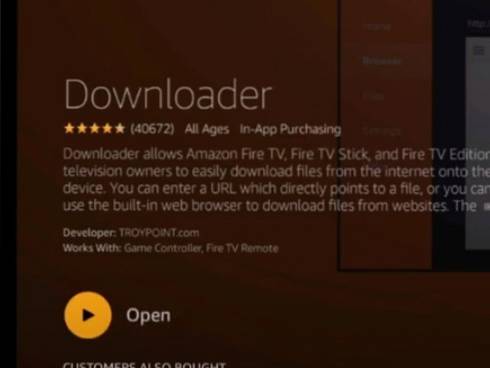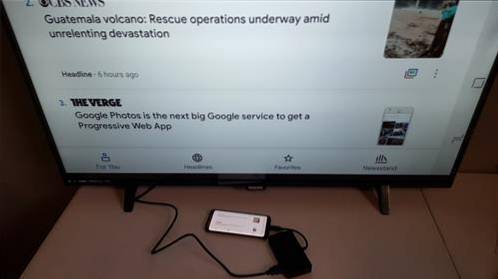Amazon Fire Stick er en lille alsidig computer, der er meget populær.
I øjeblikket i den 3. version er det blevet en go-to-videostreaming-enhed for mange.
Der er mange forskellige tip og forskellige tweaks, der kan gøre Fire TV Stick-oplevelsen bedre.
Mange af disse tip, du måske allerede kender eller kan synes åbenlyse, så hvis du er ekspert, er du sandsynligvis allerede fortrolig med mulighederne i listen nedenfor.
For eksempel nævnte jeg for nylig for en ven om skærmspejling, som nu er på 4k Fire Sticks eller de fleste af de seneste Amazon-enheder.
Du kan nu spejle din smartphone-skærm direkte på din Amazon-enhed uden at bruge nogen form for tredjepartssoftware.
Han blev overrasket over det, fordi han ikke havde nogen idé, så med det i tankerne troede jeg, at jeg ville oprette denne hurtige liste.
Del grundlæggende nogle af disse tip, som nogle af jer måske allerede kender, men nogle af jer måske ikke kender, og for de mennesker, der ikke gør det, kan disse tip i høj grad forbedre din oplevelse med Fire Stick.
Tips og tricks til Amazon Fire TV Stick
- Spejling af en skærm til Fire TV Stick
- Luk baggrundsapps
- Tilføjelse af Bluetooth-enheder
- Styr Fire TV Stick med din smartphone
- Brug et OTG-kabel
- Brug Aptoide TV
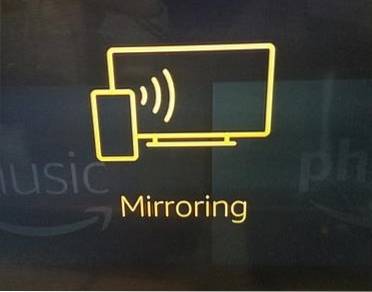
Fire TV Stick leveres nu med indbygget spejling på skærmen.
Hvis du ikke har denne funktion, skal du se efter en opdatering fra Indstillinger-> Min brand-> Om afsnit.
For at få adgang til denne funktion skal du holde Home-tasten nede på fjernbetjeningen og vælge Spejling.
Find spejlingsindstillingen på din smartphone, og vælg den.
For eksempel kaldes det på en Android Galaxy S8 Smart View, som er tilgængelig fra toppen og stryges til højre.
Hvis du vælger indstillingen på din smartphone, vises skærmen til Fire TV.
Når du bruger en browser, hvis du automatisk roterer sidelæns / stående tilstand, vises den i fuld skærm.
Fire TV Stick kan holde mange apps kørende i baggrunden ved hjælp af hukommelse og processorkraft.
Dette kan føre til en langsommere og buffering, når du streamer videoer.
For manuelt at lukke en app, der kører i baggrunden, skal du gå til Indstillinger-> Programmer og vælg den app, der skal lukkes, ved at klikke på Tvunget stop.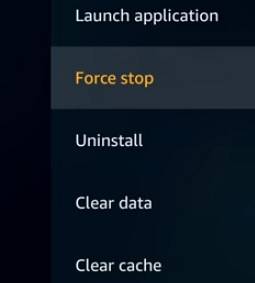
Manuelt at finde og lukke baggrundsapps kan tage tid med en app kaldet Developer Tools Menu, der kan hjælpe med at administrere dem.
Menu til udviklerværktøjer har en mulighed kaldet Listebaggrundsapps, der kan vise og lukke dem.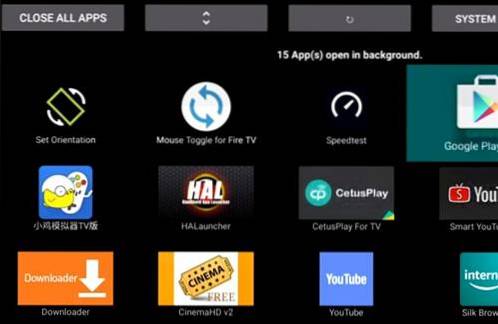
Bluetooth-enheder såsom tastaturer, mus og hovedtelefoner kan bruges med Fire TV Stick.
For at administrere forbindelserne skal du gå til Indstillinger-> Fjernbetjeninger og Bluetooth-enheder-> Tilføj Bluetooth-enheder.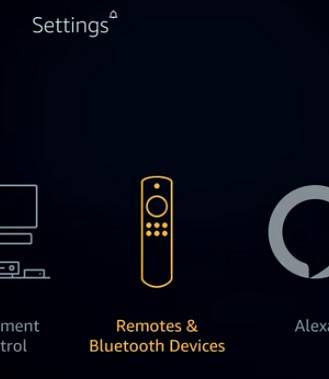
Brug af et Bluetooth-tastatur med Fire Stick er meget nyttigt.
Så godt som fjernbetjeningen er, er der tidspunkter, at den ikke fungerer med en app, og det er meget mere praktisk at bruge et lille mini-tastatur.
Der er en app kaldet Amazon Fire TV der kan installeres på din smartphone og styre Fire Stick.
For at installere det skal du gå til Google Play eller App Store-søgningen efter Amazon Fire TV og installere det.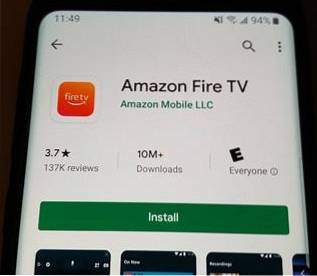
Det har alle de vigtigste kontroller, herunder stemmekommandoer, tastatur sammen med en boks i midten til at skubbe.
Et OTG-kabel kan udvide eller udvide lageret på din Fire Stick.
De sættes i strømporten på Fire Stick og tilføjer et USB-stik.
Du kan tilslutte en og have en USB-port i fuld størrelse, som mange enheder kan bruge, inklusive et Flash-drev.
Når et Flash-drev er tilføjet, kan lageret indstilles på forskellige måder, f.eks. Afspilning af film, der er gemt på drevet.
OTG-kabel på Amazon
[2 PACK] TV xStream USB-portadapter, Micro OTG-kabel og strøm - Kompatibel med streamingsticks, medieenheder, Rii og Logitech-tastaturer og Nintendo Switch, SNES, NES Classic
Aptoide TV er et gratis alternativ til Amazon App Store og har mange apps, der normalt skal sidelastes.
Hvis du kan lide at bruge APK'er eller andre apps, der normalt skal sidelastes, har Aptoide TV sandsynligvis dem.
Dette gør det let at installere mange apps, der ellers ville tage tid at sidelaste.
Læs her for, hvordan du installerer Aptoide TV
Resumé
Fire TV Stick er en fantastisk billig streaming-enhed, som mange mennesker bruger dagligt.
Hvis du ikke kan se indstillingerne ovenfor på din enhed, er det muligt, at din Fire Stick ikke kører den nyeste version af Fire OS-operativsystemet..
For at kontrollere Fire OS-versionen skal du gå til Indstillinger-> Min brand-> Om nederst har du mulighed for at installere eventuelle opdateringer.
Hvis du er en avanceret bruger, er du sandsynligvis allerede klar over ovenstående funktioner.
https://www.youtube.com/watch?v=jHl4S31j-jQ
 ComputersHowto
ComputersHowto